网络时代,无线网卡成为了连接数字生活的桥梁,而Fast无线网卡凭借其稳定性和兼容性,赢得了众多用户的青睐。不过,新购或重装系统的电脑往往需要手动安装无线网卡驱动才能正常工作。本文将为您详细介绍Fast无线网卡驱动的下载与安装步骤。

一、fast无线网卡驱动下载
1、根据你的操作系统(如Windows、Linux等)和无线网卡型号,选择合适的驱动程序进行下载。如果你不确定自己的网卡型号,可以查看网卡背面的标签或使用设备管理器查看。
2、可以选择“驱动人生”软件点击立即扫描自动识别fast无线网卡型号。

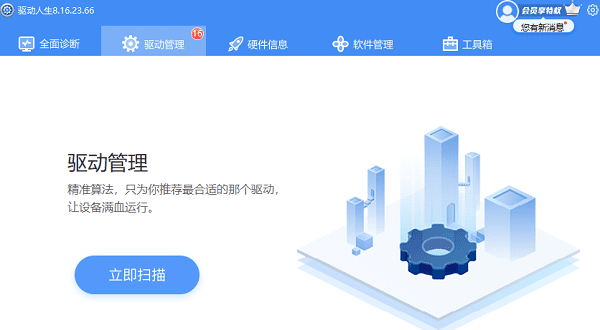
软件会匹配相对应的驱动程序,用户选择升级驱动便可下载安装。
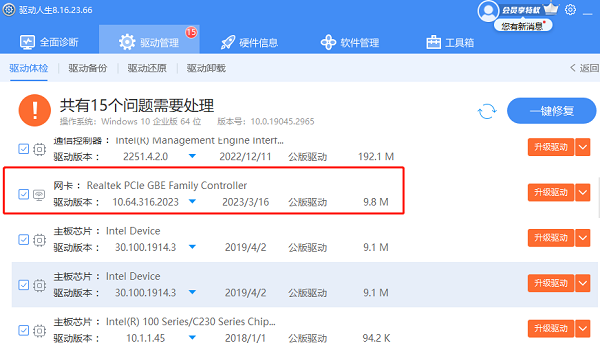
二、fast无线网卡驱动安装
1、找到下载的驱动程序压缩包,使用压缩软件(如WinRAR或7-Zip)解压缩。
2、打开解压后的文件夹,双击“setup.exe”或“Autorun.exe”开始安装过程。
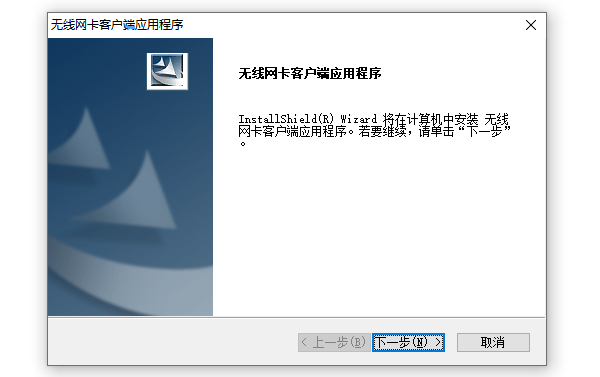
3、如果是免驱版的无线网卡,只需将网卡插入电脑的USB接口,电脑会自动识别并弹出安装对话框。按照提示完成安装即可。
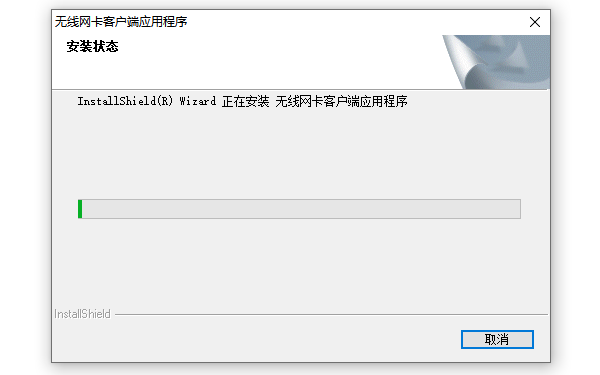
三、fast无线网卡连接
1、安装完成后,重启电脑以确保驱动程序正确加载。
2、点击电脑右下角的无线网络图标,搜索可用的无线网络。
3、选择你的无线网络,输入密码,然后点击“连接”。
四、故障排除
1、如果安装后无法搜索到无线信号,检查无线网卡是否正确插入,并重新启动电脑。
2、如果连接无线网络后无法上网,尝试重启路由器,并检查网络设置是否正确。

五、注意事项
1、在安装过程中,确保关闭所有防火墙和杀毒软件,以避免安装被错误地阻止。
2、如果你的电脑操作系统较旧,可能需要先更新操作系统或安装相应的补丁。
3、安装驱动程序时,确保以管理员身份登录。
以上就是fast无线网卡驱动怎么下载,fast网卡驱动安装指南。如果遇到网卡、显卡、蓝牙、声卡等驱动的相关问题都可以下载“驱动人生”进行检测修复,同时驱动人生支持驱动下载、驱动安装、驱动备份等等,可以灵活的安装驱动。


